简介
允许用户创建、操作和筛选选择。提供广泛的选择修改工具,过滤掉所有边、面等。允许您快速选择具有类似属性的实体,如材质、图层方向等。还允许您选择相同动态组件的类似实例。
| 图标 | 功能名称 | 功能介绍 |
|---|---|---|
| 在面上选择闭合线 | 点击图标激活工具,将鼠标移动至面上选择闭合线。 | |
| 边线 | 首先先选择物体,点击图标在选择集中过滤只选择边线 | |
| 面域 | 首先先选择物体,点击图标在选择集中过滤只选择面 | |
| 群组 | 首先先选择物体,点击图标在选择集中过滤只选择群组 | |
| 组件 | 首先先选择物体,点击图标在选择集中过滤只选择组件 | |
| 辅助线 | 首先先选择物体,点击图标在选择集中过滤只选择辅助线 | |
| 辅助点 | 首先先选择物体,点击图标在选择集中过滤只选择辅助点 | |
| 文本 | 首先先选择物体,点击图标在选择集中过滤只选择文本 | |
| 图片 | 首先先选择物体,点击图标在选择集中过滤只选择图片 | |
| 剖切面 | 首先先选择物体,点击图标在选择集中过滤只选择剖切面 | |
| 空间多段线 | 首先先选择物体,点击图标在选择集中过滤只选择空间多段线 | |
| 曲线 | 首先先选择物体,点击图标在选择集中过滤只选择曲线 | |
| 弧线 | 首先先选择物体,点击图标在选择集中过滤只选择弧线 | |
| 圆 | 首先先选择物体,点击图标在选择集中过滤只选择圆 | |
| 多段线 | 首先先选择物体,点击图标在选择集中过滤只选择多段线 | |
| 多边形 | 首先先选择物体,点击图标在选择集中过滤只选择多边形 | |
| 直线标注 | 首先先选择物体,点击图标在选择集中过滤只选择直线标注 | |
| 半径标注 | 首先先选择物体,点击图标在选择集中过滤只选择半径标注 | |
| 正面材质 | 首先先选择物体,点击图标在选择集中过滤只选择正面材质 | |
| 反面材质 | 首先先选择物体,点击图标在选择集中过滤只选择反面材质 | |
| 隐藏 | 首先先选择物体,隐藏当前选中的所有实体 | |
| 柔化边缘 | 首先先选择物体,点击图标柔化当前选中的所有边缘 | |
| 平滑边线 | 首先先选择物体,点击图标平滑当前选中的所有边线 | |
| 边线 | 首先先选择物体,点击图标在选择集中取消选择所有边线 | |
| 面域 | 首先先选择物体,点击图标在选择集中取消选择所有面 | |
| 群组 | 首先先选择物体,点击图标在选择集中取消选择所有群组 | |
| 组件 | 首先先选择物体,点击图标在选择集中取消选择所有组件 | |
| 辅助线 | 首先先选择物体,点击图标在选择集中取消选择所有辅助线 | |
| 辅助点 | 首先先选择物体,点击图标在选择集中取消选择所有辅助点 | |
| 文本 | 首先先选择物体,点击图标在选择集中取消选择所有文本 | |
| 图片 | 首先先选择物体,点击图标在选择集中取消选择所有图片 | |
| 剖切面 | 首先先选择物体,点击图标在选择集中取消选择所有剖切面 | |
| 空间多段线 | 首先先选择物体,点击图标在选择集中取消选择所有空间多段线 | |
| 曲线 | 首先先选择物体,点击图标在选择集中取消选择所有曲线 | |
| 弧线 | 首先先选择物体,点击图标在选择集中取消选择所有弧线 | |
| 圆 | 首先先选择物体,点击图标在选择集中取消选择所有圆 | |
| 多段线 | 首先先选择物体,点击图标在选择集中取消选择所有多段线 | |
| 多边形 | 首先先选择物体,点击图标在选择集中取消选择所有多边形 | |
| 直线标注 | 首先先选择物体,点击图标在选择集中取消选择所有直线标注 | |
| 半径标注 | 首先先选择物体,点击图标在选择集中取消选择所有半径标注 | |
| 正面材质 | 首先先选择物体,点击图标在选择集中取消选择所有正面材质 | |
| 反面材质 | 首先先选择物体,点击图标在选择集中取消选择所有反面材质 | |
| 隐藏 | 首先先选择物体,点击图标取消隐藏当前选中的所有实体 | |
| 柔化边缘 | 首先先选择物体,点击图标取消柔化当前选中的所有边缘 | |
| 平滑边线 | 首先先选择物体,点击图标取消平滑当前选中的所有边线 |
示例
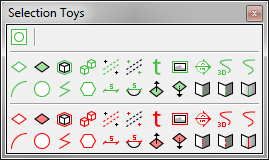
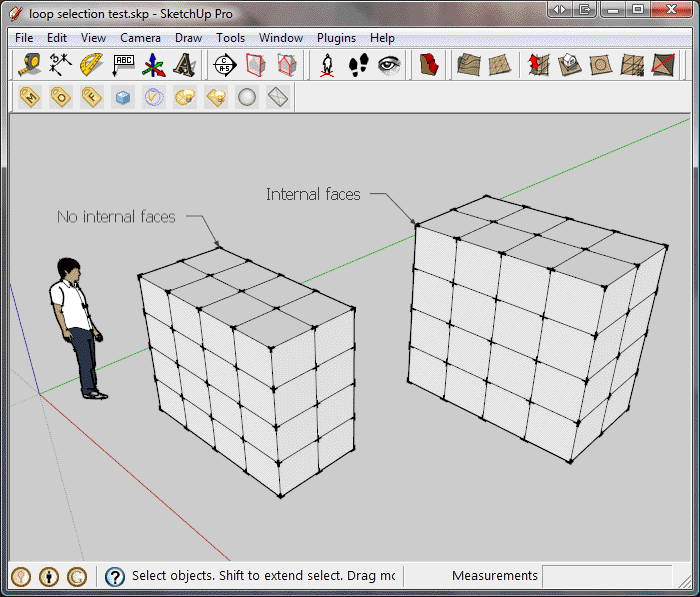
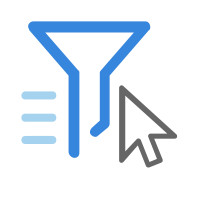






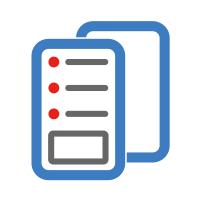

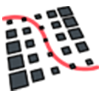
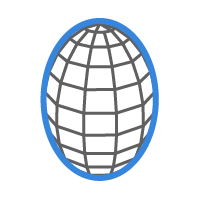
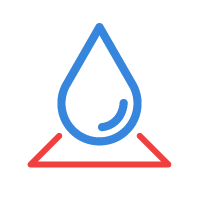
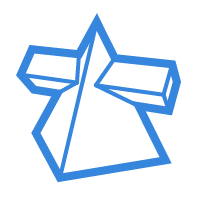
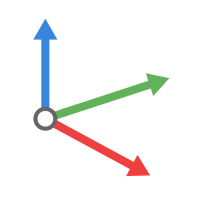
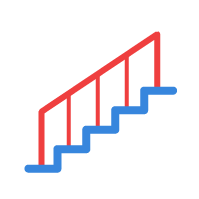

共有 0 条评论